Instagram & Facebook shops: een stap-voor-stap uitleg
Wil je jouw tuincentrum webshop koppelen aan Instagram of Facebook? En weet je niet precies hoe je dat moet doen?
In dit blog leggen we je uit hoe je dit stap-voor-stap kunt opzetten en inrichten. We gebruiken hiervoor een voorbeeld webshop en laten je precies zien hoe het moet: van het opzetten van je catalogus tot het taggen van producten in posts.
Wat is Instagram shops en Facebook shops precies?
Facebook shops kun je gebruiken om jouw producten op Facebook en Instagram te tonen. Het is gekoppeld aan jouw bedrijfspagina op Facebook en/of je zakelijke Instagram pagina.
Jouw social media volgers kunnen producten zien, informatie bekijken en doorklikken naar jouw webshop om het te kopen. Je kunt ook producten taggen in posts die je plaatst op Facebook en Instagram en daarmee is het dus een effectieve manier van marketing.
Deze functies zijn beschikbaar via de websites en apps van Facebook en Instagram. Hieronder staat een voorbeeld van de Instagram shop van GroenRijk Zevenaar:
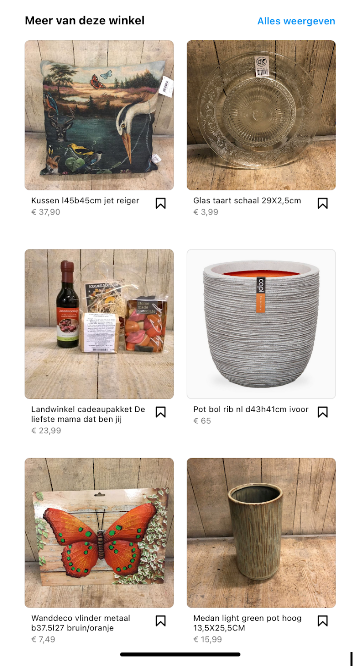
Wat zijn de voordelen voor jouw tuincentrum?
Het koppelen van jouw webshop aan Facebook en Instagram heeft een aantal voordelen:
- Het is een van de weinige manieren om bezoekers van jouw Instagram naar je webshop toe te leiden
- Je kunt het koppelen aan je Garden Connect webshop en dus automatisch nieuwe producten op je kanalen plaatsen
- Je kunt producten taggen in posts zodat jouw volgers deze snel kunnen zien (en bestellen!)
Het is dus een goede manier om een extra stroom bezoekers & klanten te genereren.
Kan ieder tuincentrum dit doen?
Voordat je aan de slag gaat moet je een aantal zaken op orde hebben en voorbereiden:
- Zorg ervoor dat je een zakelijke Facebook pagina hebt voor je bedrijf. Ook moet je een Instagram bedrijfspagina hebben. Je kunt dit niet gebruiken als een van de twee een persoonlijke account is.
- Je moet actief zijn in één van de landen die ondersteunt wordt (Nederland en België vallen hier onder)
- Je moet een webshop hebben - maar dat is logisch
- Je Facebook of Instagram pagina en bedrijf moeten herkenbaar gelinkt zijn. Als je een webshop hebt met naam A en Facebook pagina met naam B dan is dat lastig. Zorg ervoor dat dit goed herkenbaar is.
Zodra je dit geregeld hebt kun je aan de slag om de koppeling op te zetten. We leggen het hieronder uit aan je.
Stap 1: zet je Facebook & Instagram shop op
We gaan de stappen doornemen met je en wees niet bang: het gaat sneller dan je denkt!
Ga naar Handelsbeheer op Facebook en voeg een winkel toe:
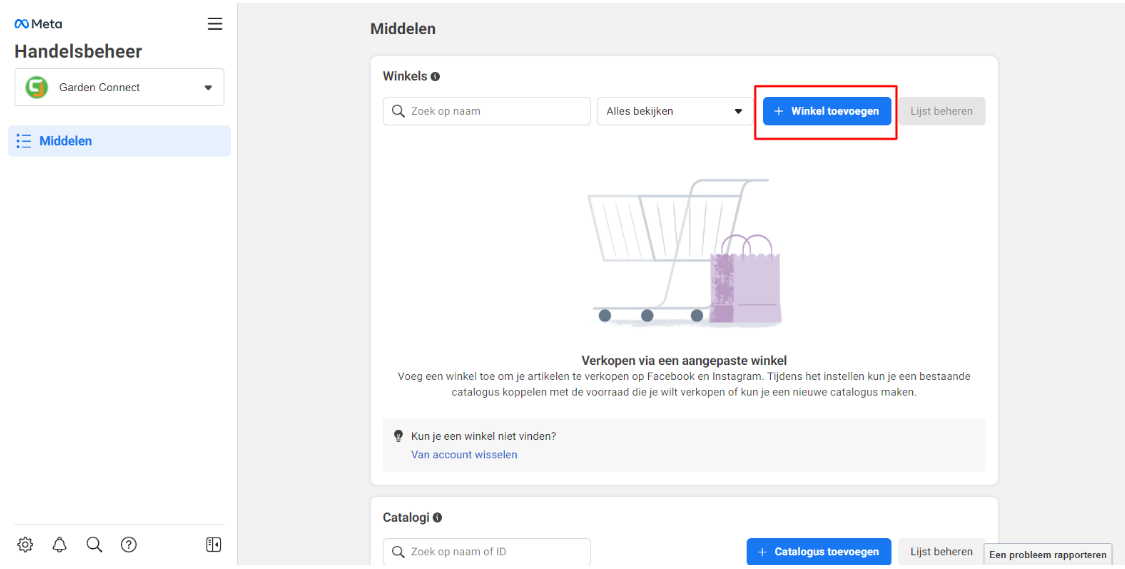
Vervolgens krijg je de vraag om te kiezen hoe klanten bij jou gaan betalen. Omdat je voor jouw tuincentrum een eigen webshop hebt, kies je hier voor “Betalen op een andere website”:
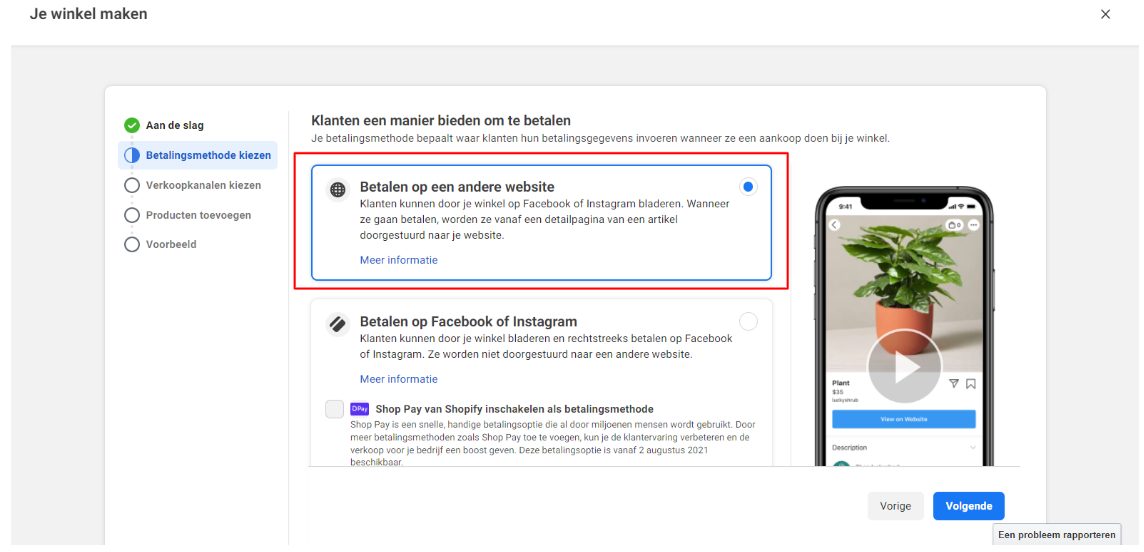
In de volgende stap moet je de Facebook pagina en het Instagram account kiezen waarmee je wilt koppelen. Kies er een of meerdere:
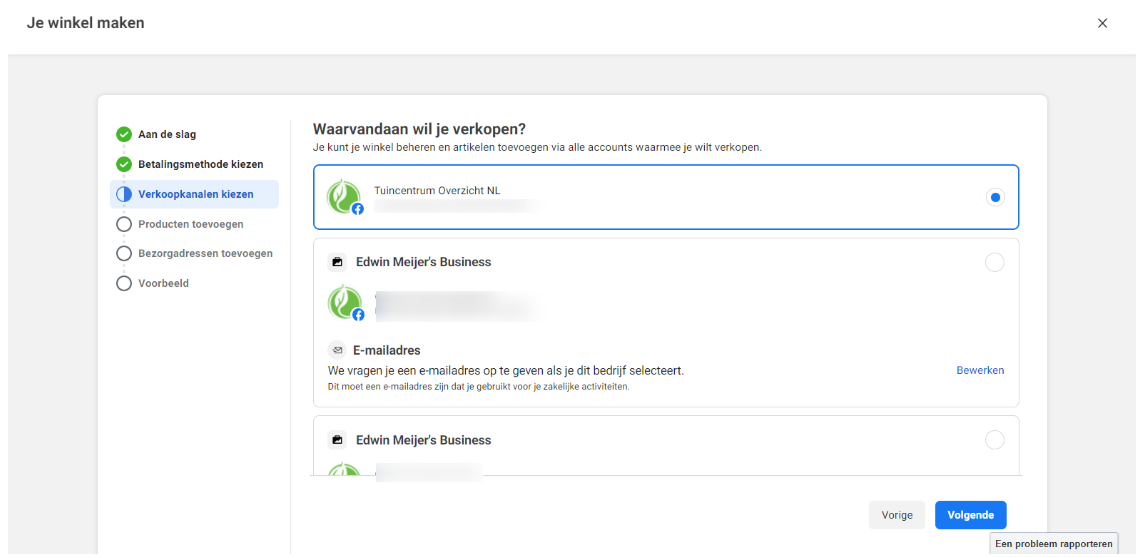
In de volgende stap moet je de account kiezen waarmee je je verkoopkanalen wilt beheren. Meestal zie je daar gewoon 1 zakelijk Facebook account staan. Zie je er meerdere, kies dan degene die hoort bij het verkoopkanaal wat je in de vorige stap hebt gekozen:
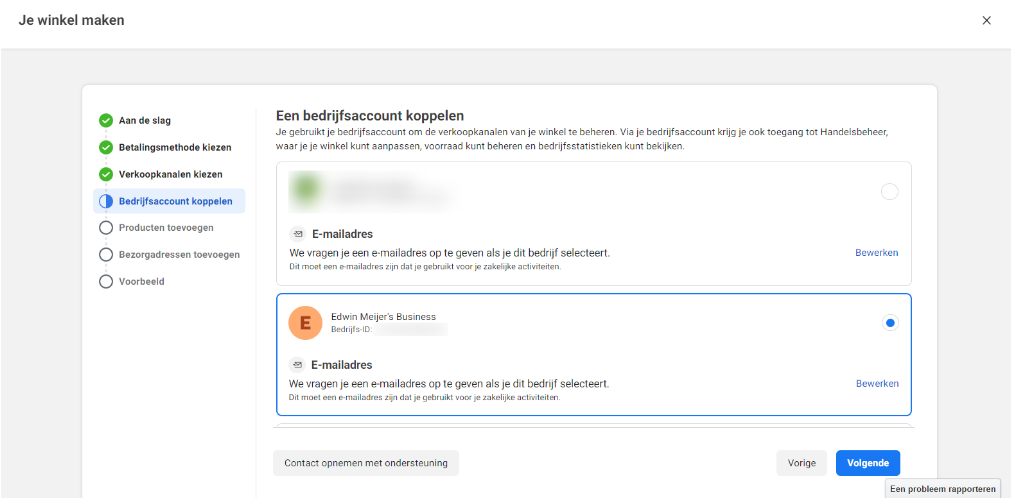
In de stap daarna moet je een catalogus koppelen of aanmaken. Waarschijnlijk heb je dit nog niet gedaan of wil je opnieuw beginnen, dus kies voor “Nieuwe catalogus aanmaken”:
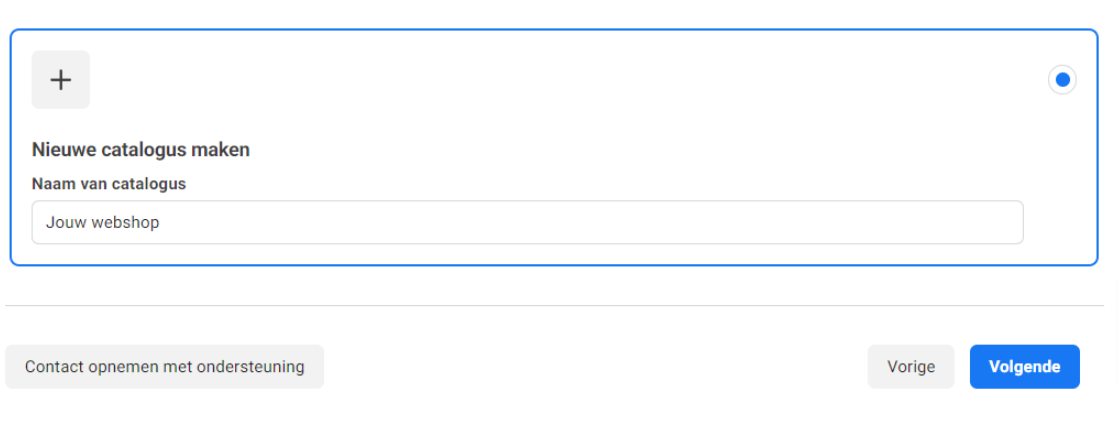
Je moet ook aangeven naar welke landen je producten levert. Je kunt er meerdere kiezen en in dit geval kiezen we voor Nederland & België:
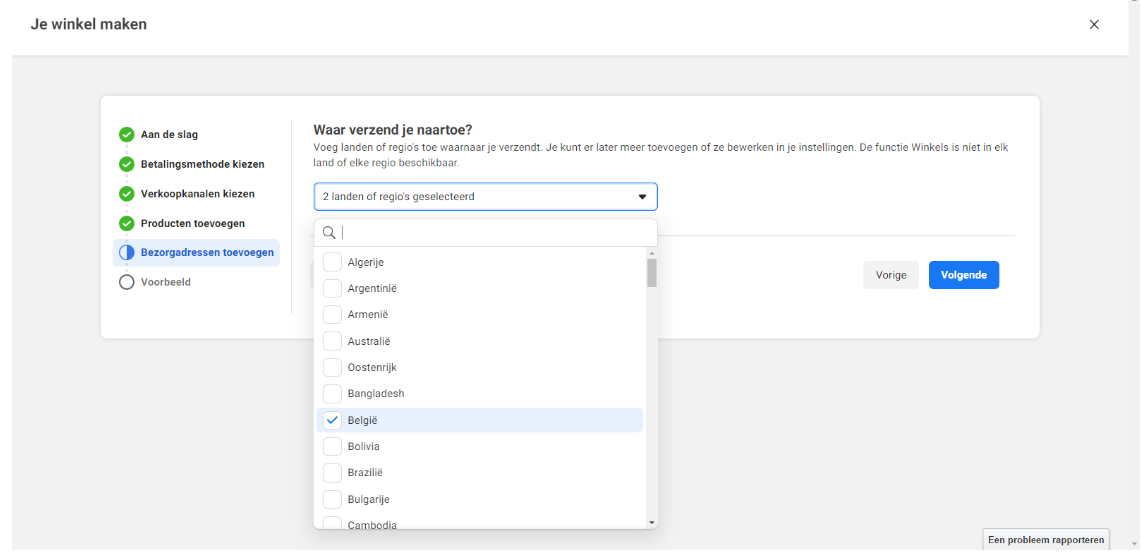
Dit waren de eerste stappen die je moest doorlopen. Je moet nu je gegevens controleren. Als er iets onjuist is dan kun je op “Wijzigen” klikken. Is alles correct, dan vink je het vakje aan de onderzijde aan en klik je op “Configuratie voltooien”:
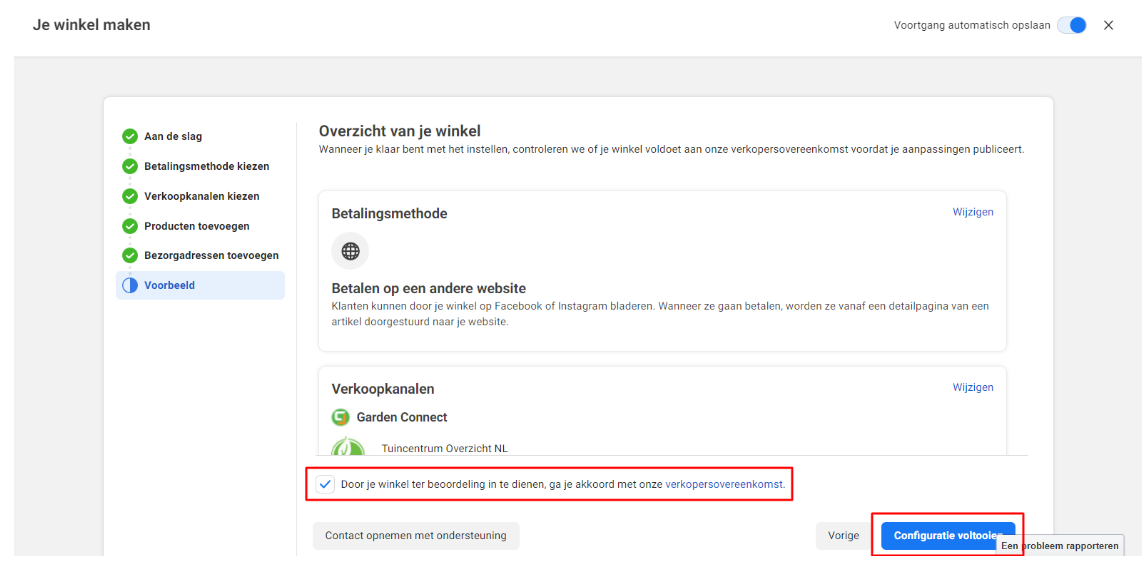
Stap 2: voorraad toevoegen aan je Facebook catalogus
Het aanmaken van je shop kan een minuutje duren en daarna kom je vanzelf in op de pagina Handelsbeheer terecht:
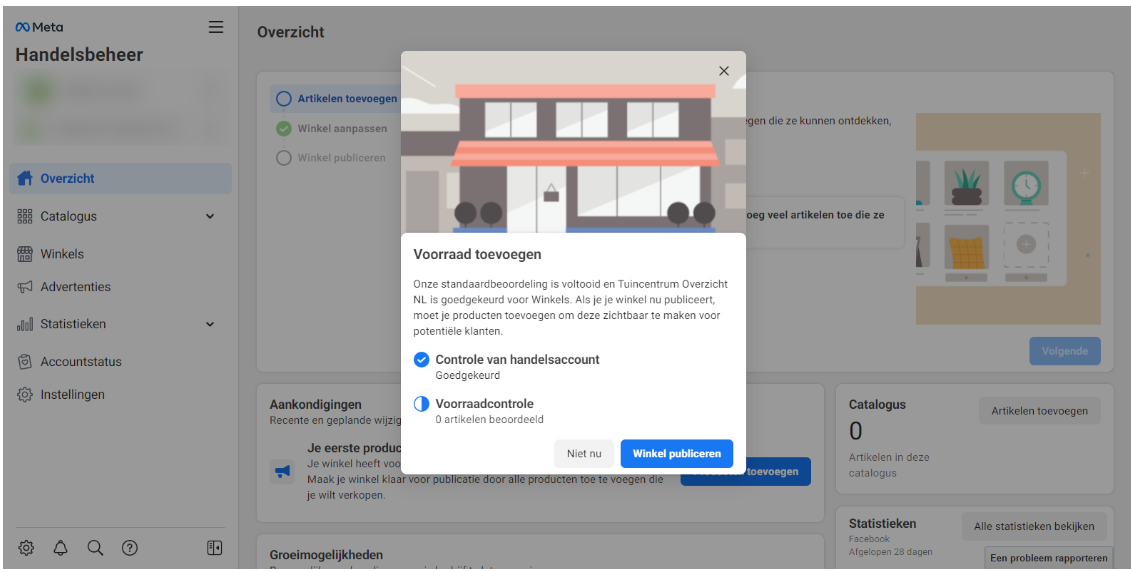
Klik hier op “Winkel publiceren” om je winkel open te zetten. Er staan nog geen producten in - dat gaan we hieronder stap voor stap doornemen.
Er zijn meerdere manieren om artikelen toe te voegen aan je Facebook catalogus:
- Handmatig (maar dat kost natuurlijk veel tijd)
- Via een gegevensoverzicht
- Door de Facebook pixel te gebruiken
Wij kiezen voor “Via een gegevensoverzicht” omdat je dan zelf een link kunt leggen. Bovendien is je Garden Connect webshop daar ook op voorbereid dus dat kunnen we eenvoudig doen:
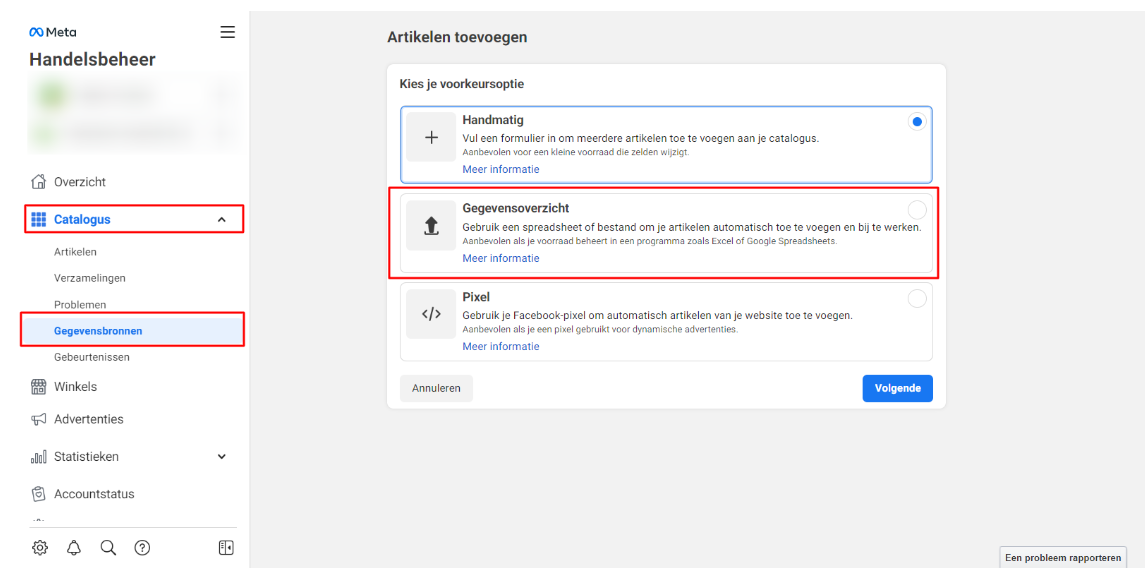
Kies op de volgende pagina voor een Gepland overzicht:
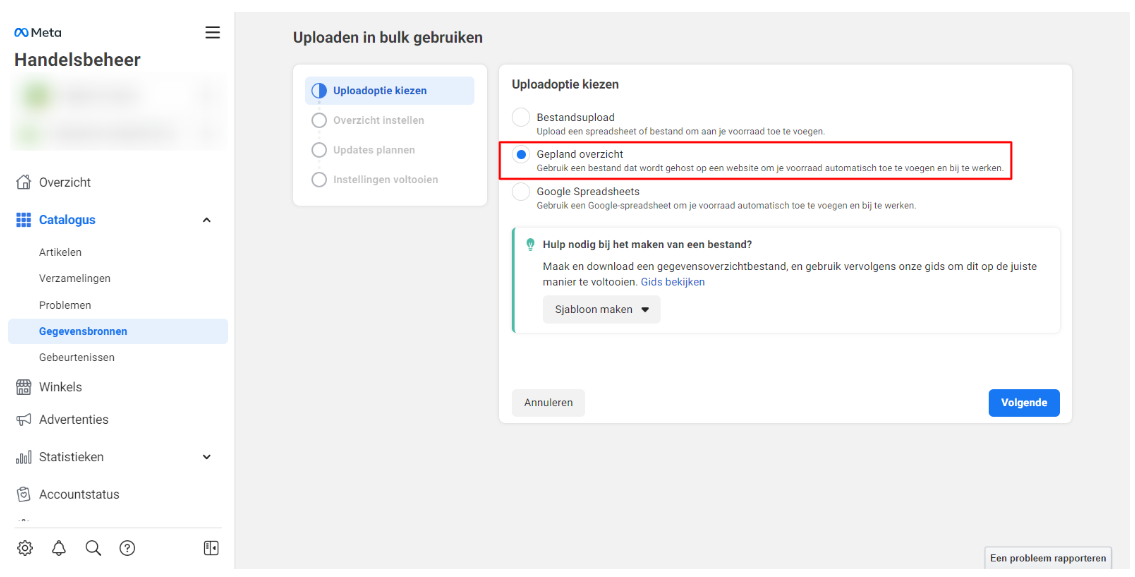
Je moet nu de link naar het artikelbestand invoeren. Dit is doorgaans een XML-feed. Je kunt deze zelf aanmaken in het Garden Connect platform: zo bepaal je precies welke producten je wel of niet wilt koppelen.
Weet je niet precies hoe dat moet? Bekijk dan de Garden Connect Academy video hierover.
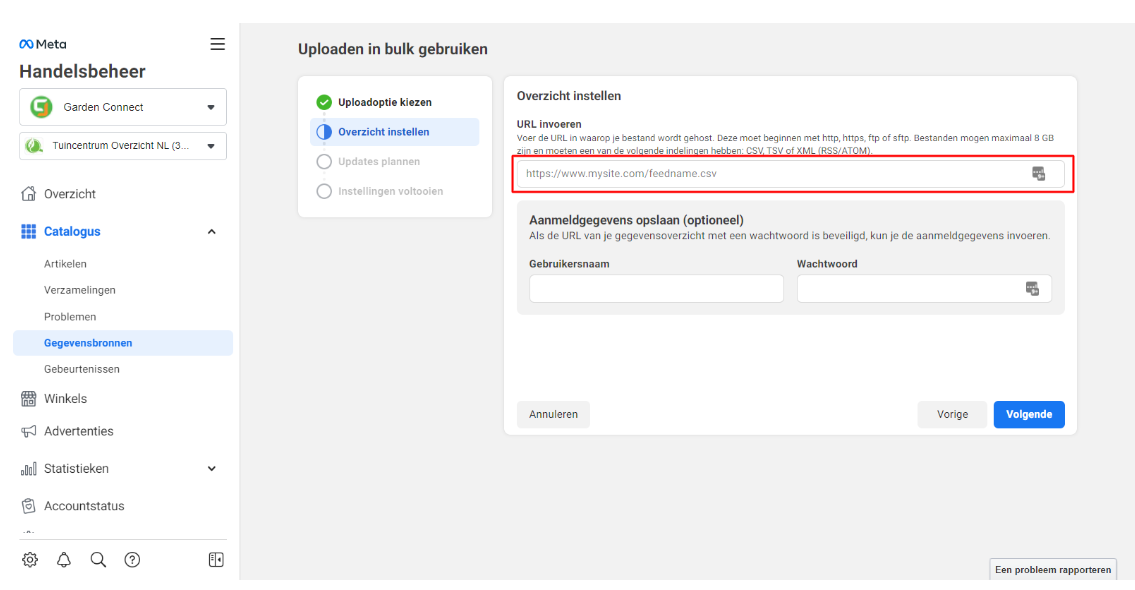
De gebruikersnaam en het wachtwoord laat je leeg. Je kunt daarna opgeven hoe vaak de gegevens bijgewerkt moeten worden. Omdat de feed vanuit jouw webshop tenminste 1x per uur wordt bijgewerkt - en waarschijnlijk vaker - kies je hier gewoon voor “Elk uur”:
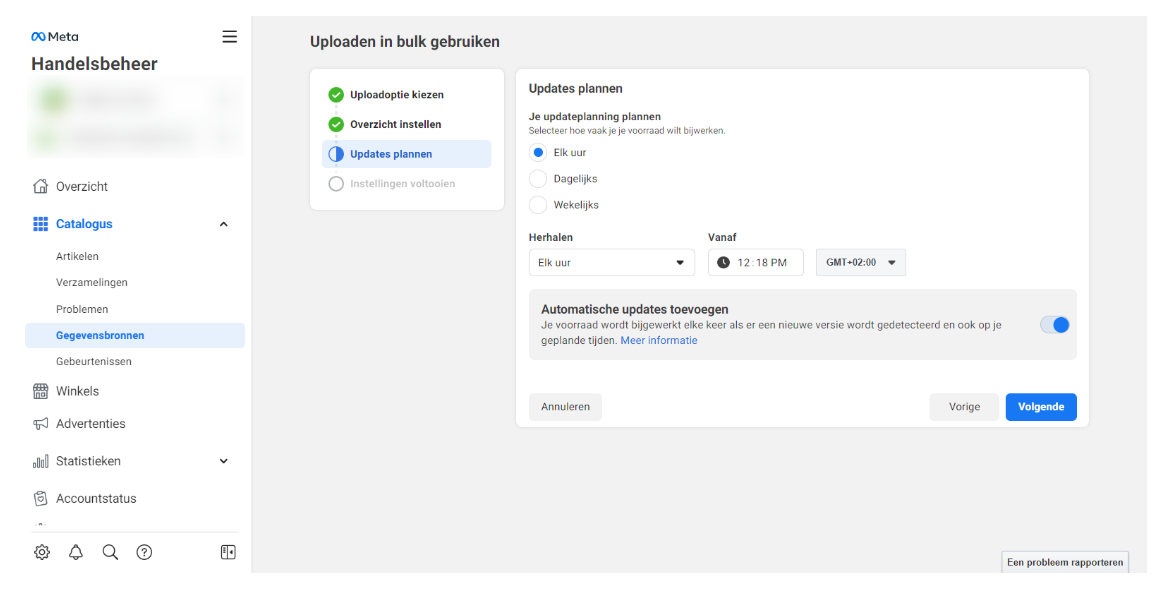
Tenslotte geef je je feed een handige naam mee en stel je de valuta in op Euro:
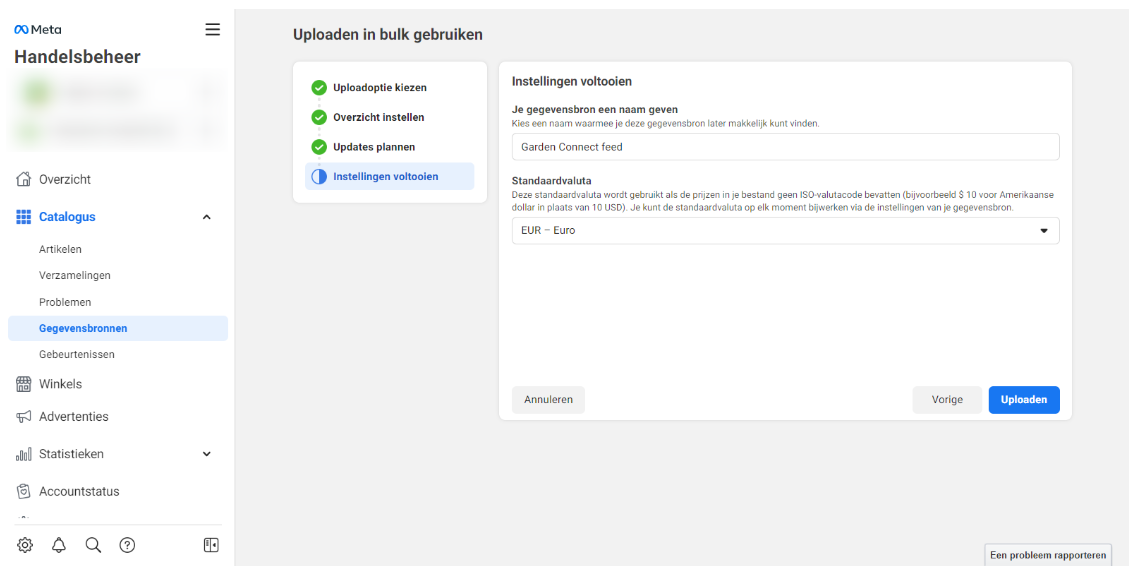
Zodra je klaar bent klik je op “Uploaden”. Afhankelijk van het aantal artikelen kan dit wel een uurtje duren, maar je ziet al snel de eerste artikelen verschijnen als je links onder “Catalogus” bij “Artikelen” kijkt:
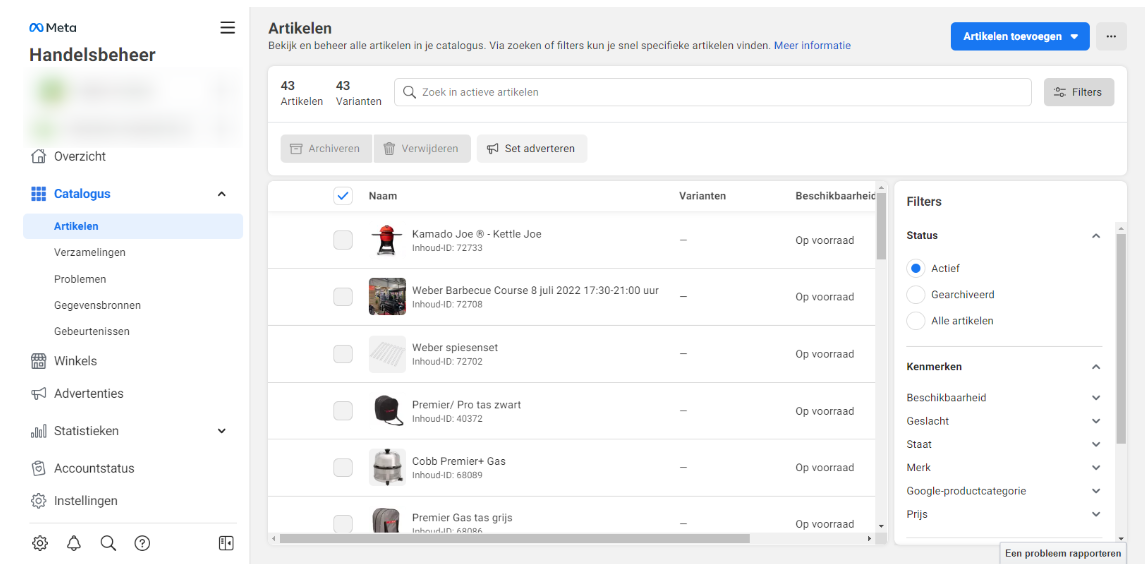
Stap 3: je Facebook shop opzetten
Je artikelen staan nu goed in je account, maar hoe zet je nu een Facebook shop op? Er zijn drie manieren om artikelen te promoten via Facebook:
- Via de Shop-knop op je profiel
- Door producten te linken aan posts
- Door te adverteren
Dat laatste laten we hier links liggen (anders wordt het blog wel heel erg lang) maar die andere twee gaan we hieronder toelichten.
Je Facebook shop online zetten
Ga naar Winkels en bewerk de winkel die je net hebt opgezet:
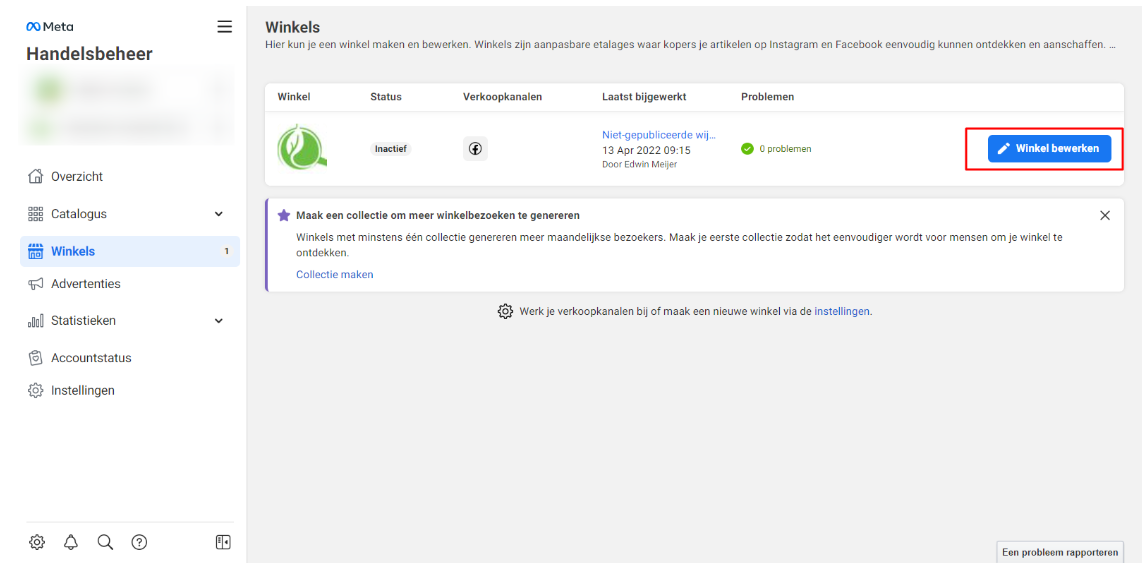
Op de pagina die volgt kun je de indeling van jouw Facebook shop wijzigen. Zo kun je bepalen dat je specifieke producten wilt tonen, de blokindeling wijzigen en kiezen voor een andere layout:
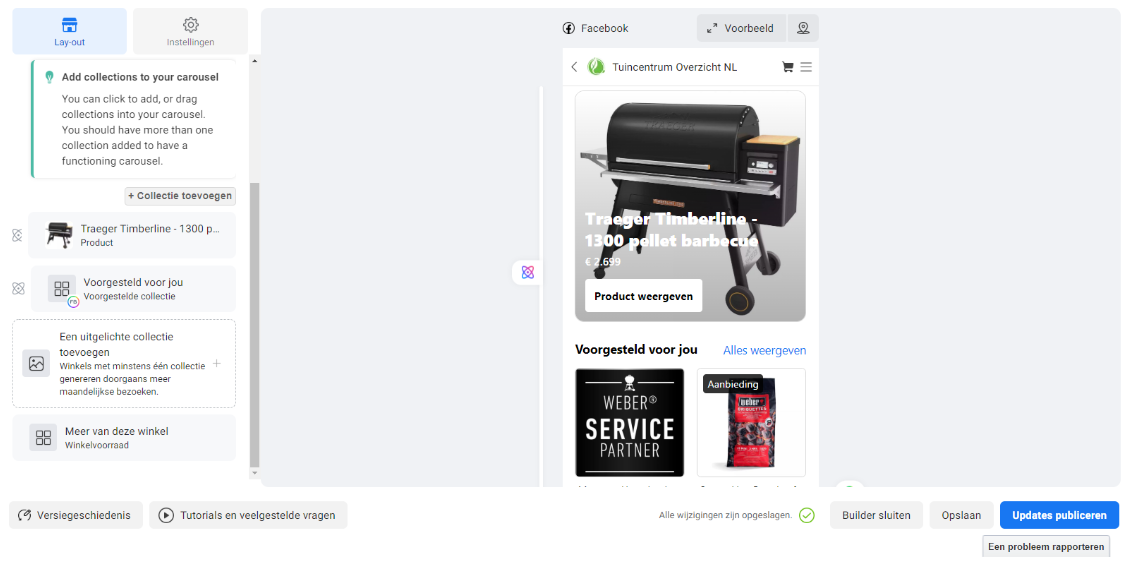
Zodra je tevreden bent klik je rechts op “Updates publiceren”. Als je nu naar je Facebook profiel gaat, mobiel of via de website, dan zie je een nieuwe link “Shoppen”. Daar worden de producten getoond die je vanuit je catalogus hebt gekoppeld:
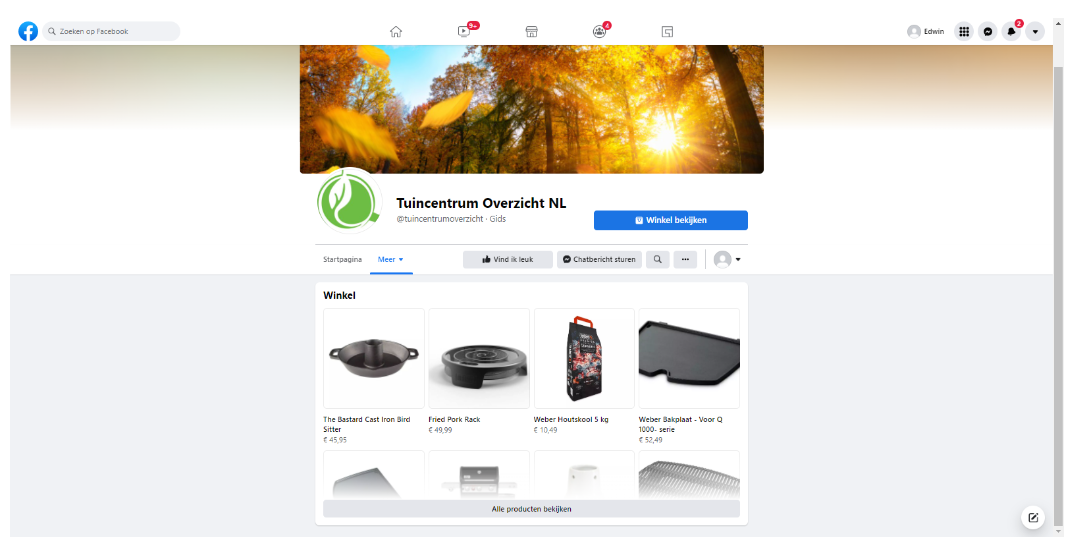
Producten taggen in Facebook berichten
Als je een bericht gaat plaatsen op Facebook, heb je nu deze optie erbij:
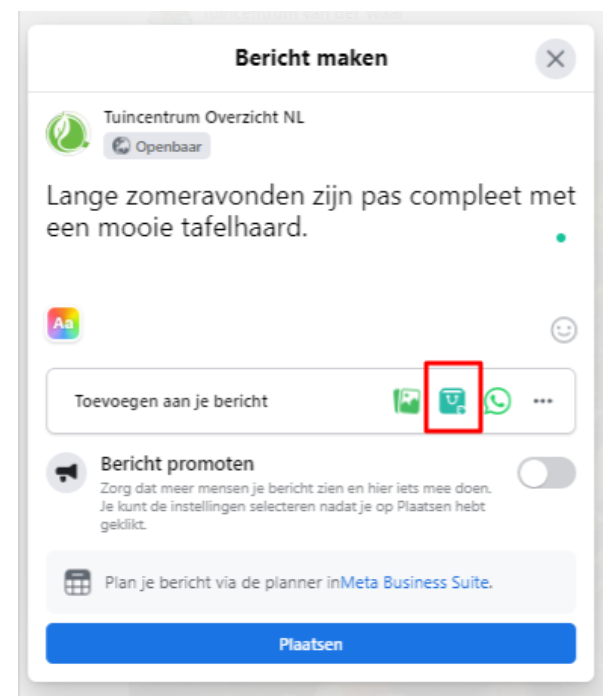
Klik erop om een foto te uploaden. Je kunt per foto meerdere producten taggen maar zorg er wel voor dat de tags niet te dicht bij elkaar staan:
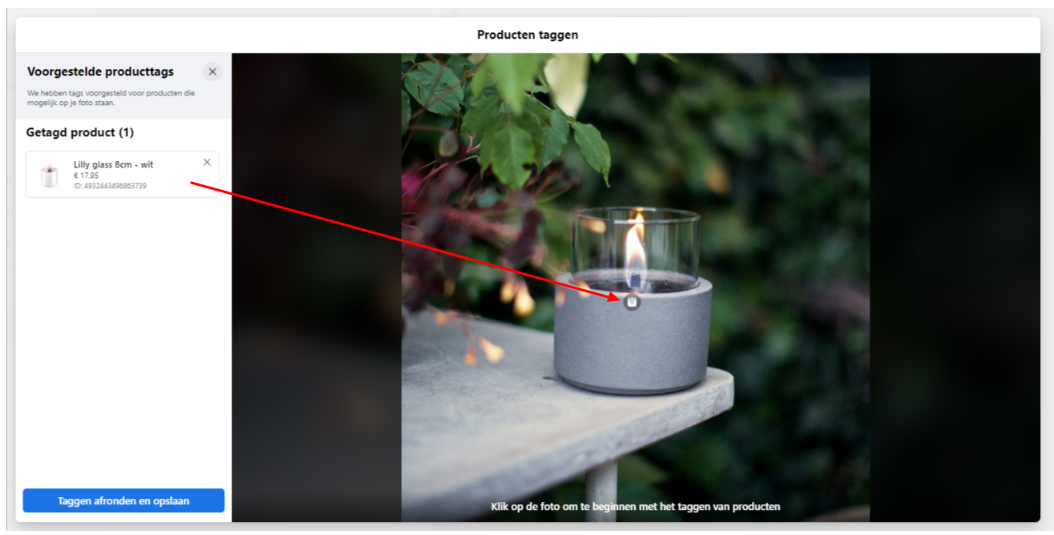
Zodra je klaar bent kun je het bericht posten op je Facebook pagina:
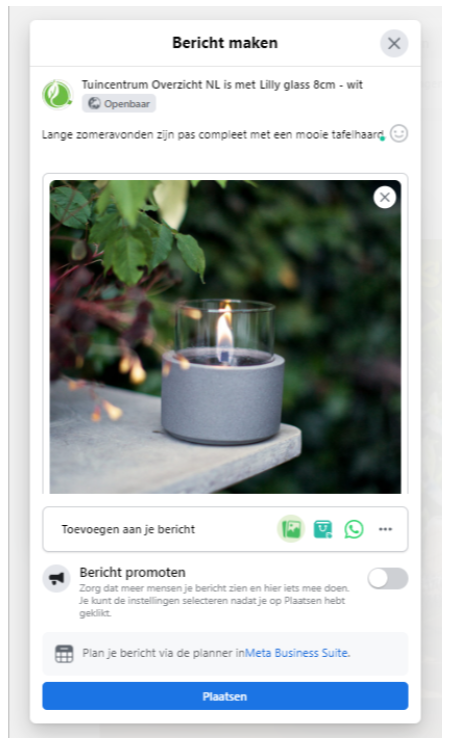
Je kunt nu dus een Facebook shop opzetten én producten taggen in posts die je plaatst.
Stap 4: je shop koppelen aan Instagram
De laatste stap is het koppelen van jouw shop aan Instagram. Daarvoor is het belangrijk dat je op een “Professioneel Account” zit. Weet je dat niet zeker of moet je omschakelen? Volg dan even deze stappen:
- Ga naar je profiel, rechtsboven
- Tik op Instellingen
- Tik op Account
- Swipe naar beneden
- Kies voor “Overschakelen naar professioneel account”
- Kies een categorie (Winkels en Detailhandel)
- Tik op Klaar
Je Instagram account wordt dan overgezet van een privé account naar een bedrijfsacount. Doorloop de stappen en zorg ervoor dat je je Facebook account aan Instagram koppelt:
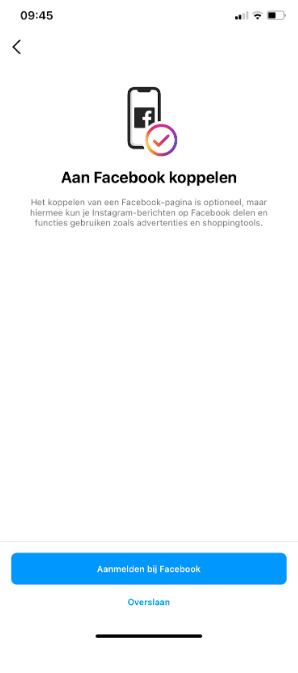
Als je meerdere bedrijfspagina’s beheert op Facebook moet je degene kiezen waarvoor je zojuist een catalogus hebt aangemaakt.
Als je de koppeling hebt gemaakt kun je je Instagramshop bekijken:
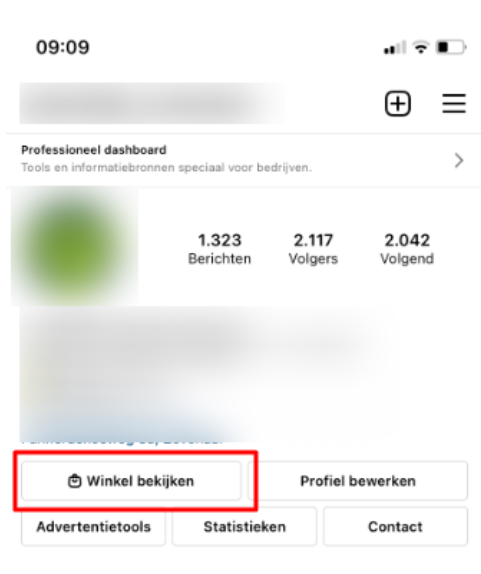
Ook kun je de producten zien met daarbij de doorlink naar je eigen website:
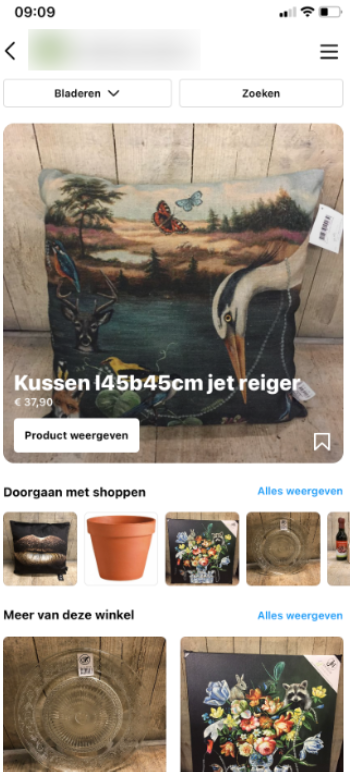
Als je nu een bericht gaat plaatsen kun je ervoor kiezen om producten te taggen:
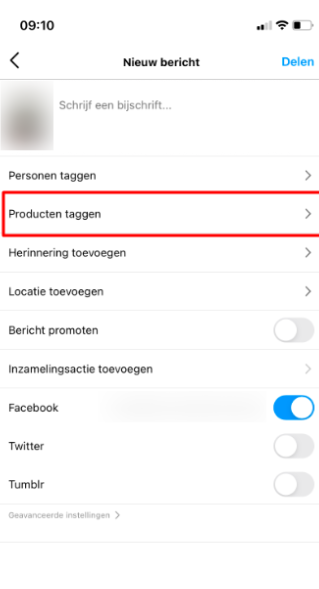
Je kunt kiezen uit je gehele assortiment:
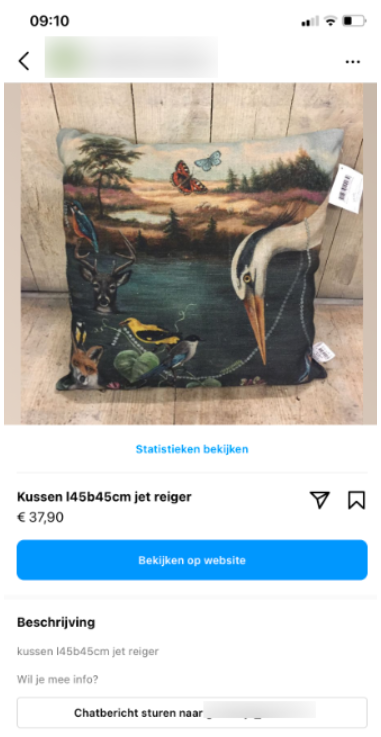
Kies een product en de tag is gemaakt. En wil je weten hoe dit er dan uit ziet? Dan kun je in de Instagram app je post zoeken & aanklikken:
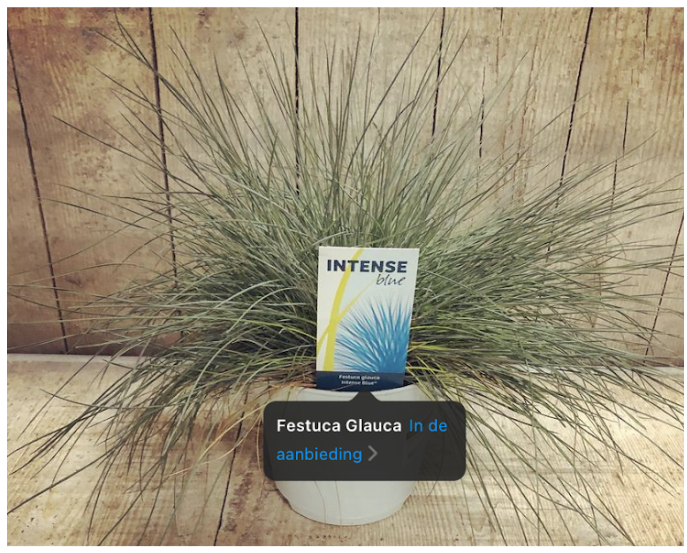
Producten die niet verwerkt kunnen worden
Zodra je de productfeed van je webshop koppelt aan Handelsbeheer zul je merken dat je soms mails krijgt dat producten niet verwerkt kunnen worden. Deze mail ziet er bijvoorbeeld als volgt uit:
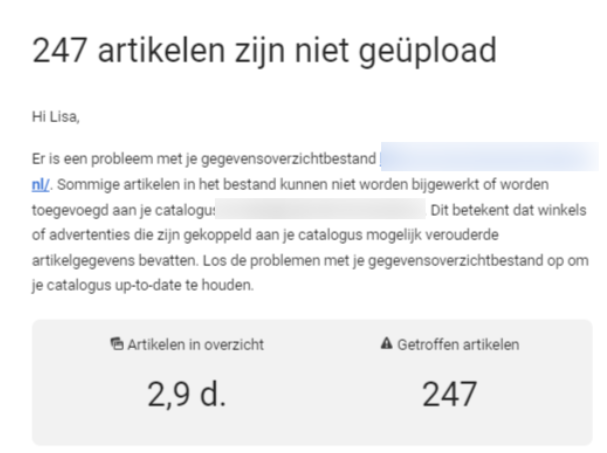
Je kunt inloggen om zelf te bekijken wat er aan de hand is - wij kunnen dit helaas niet oplossen voor je.
Meestal zijn er voor de hand liggende problemen:
- Foto’s ontbreken
- De omschrijving is niet ingevuld
- De prijs van een artikel is €0,00
Het is ook belangrijk om te weten dat sommige plantnamen woorden bevatten die niet gewenst zijn en daarom afgekeurd kunnen worden.
Krijg je deze meldingen, ga dan na waar het vandaan komt en bewerk de artikelen die het betreft.
Krachtige combinatie!
Het inzetten van Facebook en Instagram om meer bezoek naar jouw website te leiden vereist even wat werk - en kan soms verwarrend zijn - maar het is een goede combinatie van kanalen om nieuwe & bestaande klanten te bereiken. We raden je dus zeker aan om dit te doen!
Heb je vragen, dan kun je terecht bij de support pagina’s van Facebook & Instagram. Deze handleiding is bedoeld om je goed op weg te helpen, maar we verlenen hier géén support op.



